3 tapaa korjata helposti virhekoodi 1004 Zoom-päivitys [2025]
Oletko koskaan yrittänyt liittyä Zoom-kokoukseen, mutta sinua tervehtii vain virhekoodi 1004 Zoom-päivityksen vuoksiEt ole yksin. Monet macOS-käyttäjät kohtaavat saman turhauttavan ongelman, joka usein estää heitä liittymästä tärkeisiin puheluihin tai päivittämästä Zoom-asiakasohjelmaansa. Mutta älä enää huoli, sillä tässä artikkelissa selitämme, mitä virhekoodi 1004 tarkoittaa, miksi se ilmenee ja tarjoamme kolme todistettua tapaa korjata se, jotta voit palata käyttämään Zoomia keskeytyksettä.

- OPAS LIST
- Osa 1. Mikä aiheuttaa virhekoodin 1004 Zoom-päivityksen
- Osa 2. Kuinka korjata virhekoodi 1004 Zoom-päivitys
- Osa 3. Kuinka korjata vaurioituneet Zoom-videot
- Osa 4. Usein kysyttyjä kysymyksiä virhekoodista 1004 Zoom-päivityksessä
Osa 1. Mikä aiheuttaa virhekoodin 1004 Zoom-päivityksen
Virhekoodi 1004 Zoom-päivitys on ongelma, jonka käyttäjät usein kohtaavat yrittäessään asentaa, päivittää tai käyttää Zoom-sovellusta tietokoneillaan. Joten jos satut kohtaamaan tällaisen ongelman, se ei ole yksittäistapaus. Tämä virhe aiheuttaa viestin, kun käyttäjä yrittää avata Zoomin, jolloin hän ei pysty jatkamaan päivitystä tai käyttämään sovellusta.
Tässä ovat mahdolliset syyt virhekoodille 1004 Zoom Update:
• Heikko tai epävakaa internetyhteys.
• Zoom-palvelimet ovat tilapäisesti poissa käytöstä.
• Asennustiedostot ovat puutteellisia tai vioittuneita.
• Muut ohjelmat tai virustorjuntaohjelmistot estävät Zoomin käytön.
• Zoomilla ei ole oikeita asennus- tai päivitysoikeuksia.
• Käyttöjärjestelmäsi tai ajurisi ovat vanhentuneita.
• Palomuuri tai suojausasetukset estävät Zoomin käytön.
• Windowsin rekisterimerkinnät ovat vioittuneet.
• Tietokoneellasi ei ole tarpeeksi tallennustilaa.
Nämä syyt voivat vaihdella yksinkertaisista yhteysongelmista syvempiin järjestelmävirheisiin, mutta hyvä uutinen on, että ne kaikki voidaan korjata oikeilla ratkaisuilla. Tunnistamalla ongelman juurisyyn saat selkeämmän käsityksen siitä, miten se korjataan ja miten sitä estetään tapahtumasta uudelleen. Seuraavassa osiossa opit kolme mahdollista tapaa ratkaista virhekoodi 1004 Zoom-päivitys.
Osa 2. Kuinka korjata virhekoodi 1004 Zoom-päivitys
Nyt on aika korjata virhekoodi 1004 Zoom-päivitys oikealla menetelmällä. Alla on kolme menetelmää, joiden on todistettu korjaavan tämän virheen ja auttavan Zoom-käyttäjiä palaamaan raiteilleen, erityisesti aikataulutettuihin kokouksiin osallistuessaan. Noudata alla olevia ratkaisuja askel askeleelta ja korjaa ongelmat helposti sinulle sopivalla menetelmällä.
Tapa 1: Tarkista Zoomin palvelimen tila
Ennen kuin stressaat, varmista, ettei se ole Zoomin vika. Joskus heidän palvelimensa kaatuvat, ja tekitpä mitä tahansa, se ei yksinkertaisesti toimi. Nopea verkkotarkistus voi säästää sinut loputtomalta Zoom-päivityksen virhekoodin 1004 korjausten kokeilemiselta.
Avaa Zoom verkkoselaimessasi ja siirry osoitteeseen Zoomauksen tila sivu.
Etsi sieltä ilmoitettuja ongelmia, jotka saattavat aiheuttaa virhekoodin 1004 Zoom-päivitys.

Jos tilasivu näyttää kaikkien järjestelmien olevan toiminnassa, ongelma ei ole siinä.
Huomautus: Jos kohtaat tämän virheen Zoomissa, ensimmäinen tapa, jota sinun on kokeiltava, on tarkistaa sovelluksen järjestelmän tila. Jos kaikki järjestelmät ovat kuitenkin toiminnassa, siirry seuraavaan tapaan.
Tapa 2: Asenna Zoom-sovellus uudelleen
Jos Zoom toimii edelleen ongelmitta, puhdas uudelleenasennus on kuin nollauspainikkeen painaminen. Vanhat tai rikkinäiset tiedostot voivat aiheuttaa ongelman, joten kaiken poistaminen ja alusta aloittaminen ratkaisee usein virhekoodin 1004 Zoom-päivitysongelma.
Ensin. Paina Windows-näppäin + R avataksesi Suorita-valintaikkunan. Kirjoita sen jälkeen appwiz.cpl ja paina Enter-näppäintä.
Seuraavaksi etsi Zoom laitteellesi asennettujen ohjelmien luettelosta ja napsauta sitä hiiren kakkospainikkeella. Napsauta sen jälkeen Poista asennus -painiketta.
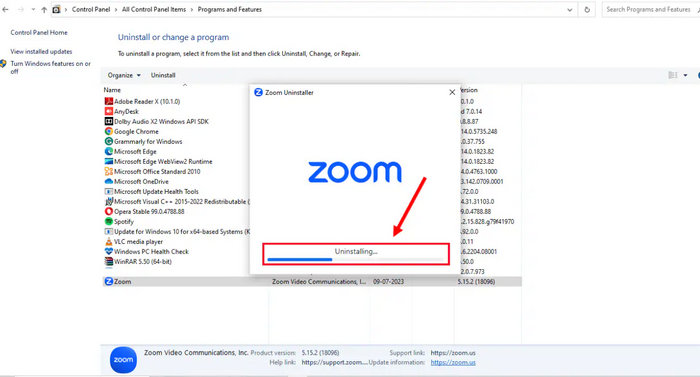
Kun olet poistanut Zoomin, käynnistä tietokoneesi uudelleen.
Kun tietokone on käynnistynyt uudelleen, lataa ohjelma uudelleen ja asenna se tietokoneellesi.

Tällä menetelmällä voit varmistaa, että Zoom-sovelluksesi on puhdas eikä siinä ole häiriöitä tai puutteellisia päivityksiä. Lisäksi uudelleenasentaminen antaa sinulle sovelluksen uusimman version, joka usein sisältää virheenkorjauksia ja parannuksia, jotka voivat estää virheen toistumisen.
Tapa 3: Tyhjennä Zoom-välimuisti ja evästeet
Ajan myötä Zoom kasaa välimuistitiedostoja, jotka voivat aiheuttaa virhekoodin 1004 Zoom-päivityksen. Näiden tyhjentäminen antaa Zoomille puhtaan pöydän toimiakseen taas sujuvasti.
Ensin sinun on suljettava Zoom laitteellasi.
paina Windows-näppäin + R ja kirjoita %appdate%\zoom ja paina Tulla sisään näppäimistölläsi.

Poista nyt Zoomin kansiosta kaikki tiedostot ja alikansiot.
Lopuksi käynnistä tietokone uudelleen.
Kärki: Klikkaa tästä saadaksesi lisätietoja toistosta 0xc1010103 virhe jos kiinnostaa.
Osa 3. Kuinka korjata vaurioituneet Zoom-videot
Joskus tallennamme Zoom-kokouksia tai mitä tahansa verkkovuorovaikutusta. On kuitenkin tilanteita, joissa tallennetut videot eivät toistu odotetulla tavalla virhekoodin 1004 Zoom-päivitys vuoksi. Tässä tapauksessa videonkorjaustyökalun käyttö voi auttaa.
ArkThinker videon korjaus on videonkorjaustyökalu, joka on suunniteltu palauttamaan nopeasti ja tehokkaasti vioittuneet tai vaurioituneet videot, mukaan lukien Zoomilla tallennetut videot. Se käyttää edistynyttä korjaustekniikkaa, mukaan lukien mahdollisuuden ladata näytevideo, tiedostorakenteen tarkaksi rekonstruoimiseksi ja sekä videon että äänen laadun palauttamiseksi.
Pääpiirteet:
• Tukee useita videoformaatteja, mukaan lukien Zoom-tallennetut videotiedostot.
• Korjaa videoita jopa 3 kertaa nopeammin kuin muut videonkorjaustyökalut.
• Integroi tekoälyteknologian tarkkaa ja saumatonta restaurointia varten.
• 99%:n onnistumisprosentti vioittuneiden videotiedostojen korjaamisessa.
• Palauttaa tiedostoja vioittuneilta tai vahingoittuneilta laitteilta.
• Mahdollistaa korjattujen videoiden esikatselun ennen tallennusta.
• Yhteensopiva Windowsin ja macOS:n kanssa.
• Varmistaa yksityisyyden ja turvallisuuden salauksella ja ilman tiedonkeruun puuttumista.
Vaiheet ArkThinker-videokorjauksen käyttöön:
Ensin sinun on ladattava ja asennettava työkalu tietokoneellesi. Huomaa, että tämä ohjelmistotyökalu on saatavilla sekä Windowsille että macOS:lle.
Kun työkalu on asennettu, käynnistä se ja napsauta näytön oikeaa reunaa ladataksesi esimerkkivideon. Samaan aikaan napsauta näytön vasemmalla puolella ladataksesi Zoom-tallenteen, joka ei toistu.

Huomautus: Näytevideon muodon on oltava sama kuin korjattavan vioittuneen videon. Napsauta sen jälkeen Korjaus -painiketta.

Kun video on korjattu, napsauta Esikatselu -painiketta esikatsellaksesi korjattua videota. Napsauta sitten Tallentaa viedä.

ArkThinker:n avulla voit helposti korjata vioittuneita tai korruptoituneita Zoom-tallenteita. Sen intuitiivinen ja käyttäjäystävällinen käyttöliittymä tekee siitä aloittelijoiden suosiman työkalun. Lisäksi se voi olla hyödyllinen paitsi vioittuneiden Zom-videoiden myös muiden videotiedostojen korjaamiseen.
Osa 4. Usein kysyttyjä kysymyksiä virhekoodista 1004 Zoom-päivityksessä
Miten estän Zoom-virhekoodin 1004 toistumisen?
Pidä Zoom-sovelluksesi ajan tasalla, ylläpidä vakaata internetyhteyttä ja varmista, että palomuurisi tai virustorjuntaohjelmasi ei estä Zoomia. Myös välimuistin tyhjentäminen ajoittain voi auttaa välttämään tulevia virheitä.
Miksi Zoom-tallenteeni ei toistu päivitysvirheen korjaamisen jälkeen?
Joskus tallenteet vioittuvat virhekoodin 1004 Zoom-päivityksen aikana. Jos tallenne ei toistu, kokeile videonkorjaustyökalua, kuten ArkThinker Video Repair.
Voinko käyttää Zoomia selaimessani ohittaakseni tämän virheen?
Kyllä. Jos työpöytäsovellus ei toimi jatkuvasti, voit tilapäisesti korjata ongelman liittymällä kokouksiin tai isännöimällä niitä suoraan Zoomin verkkosovelluksen kautta.
Kärki: Klikkaa tästä saadaksesi lisätietoja toistosta 0xc00d36b4-virhe jos kiinnostaa.
Johtopäätös
Virhekoodi 1004 Zoom-päivitys voi tuntua turhauttavalta, varsinkin kun se estää sinua liittymästä tärkeisiin puheluihin. Mutta hyvä uutinen on, että se on yleensä helppo korjata. Tarkistamalla Zoomin palvelimen tilan, asentamalla sovelluksen uudelleen tai tyhjentämällä sen välimuistin voit saada Zoomin nopeasti takaisin toimintaan. Ja jos tallenteet vaurioituvat prosessin aikana, työkalut, kuten ArkThinker Video Repair, voivat pelastaa päivän. Joten mitä vielä odotat, aloitetaan!
Mitä mieltä olet tästä postauksesta? Klikkaa arvostellaksesi tätä viestiä.
Erinomainen
Arvosana: 4.8 / 5 (perustuu 496 äänet)


